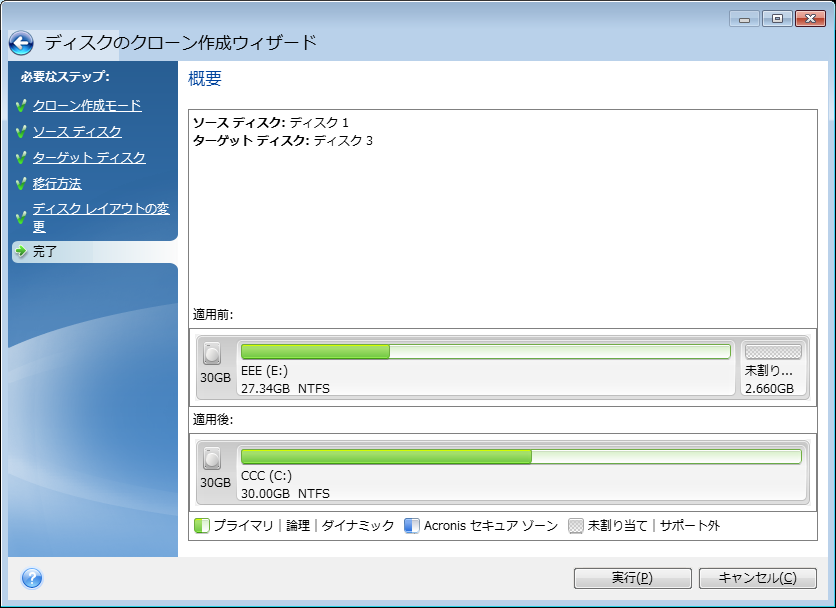ディスクのクローン作成ウィザード
開始する前に、ディスクのクローン作成ユーティリティに関する一般的な情報を参照しておくことをお勧めします。
ディスクのクローンを作成するには、次の手順を実行します。
- ツールバーの [ツール] をクリックし、[ディスクのクローン作成] をクリックします。
- [クローン作成モード] で、転送モードを選択します。
- [ソース ディスク] で、クローンを作成するディスクを選択します。

Acronis True Image 2015 はダイナミック ディスクのクローン作成には対応していません。
- [ターゲット ディスク] で、クローン データの保存先ディスクを選択します。
選択したターゲット ディスクにパーティションがある場合は、パーティションの削除を確認する必要があります。実際にデータが消去されるのは、ウィザードの最後の手順で [実行] をクリックした場合のみです。
パーティションが作成されていないディスクがある場合は、そのディスクが自動的に移行先と見なされるため、このステップは省略されます。
- (この手順を使用できるのは手動のクローン作成モードの場合のみです)。[移行方法] で、データの移行方法を選択します。
- 現状のまま: 古いパーティション1つにつき1つの新しいパーティションが、同一のサイズ、種類、ファイルシステム、ラベルで作成されます。使用されない領域は未割り当てになります。
- 移行先にあわせる: 新しいディスクの領域は、各パーティションの元の大きさに比例して配分されます。
- 手動: 新しいサイズとその他のパラメータを指定できます。
- (この手順を使用できるのは手動のクローン作成モードの場合のみです)。[ディスク レイアウトの変更] で、ターゲット ディスクに作成するパーティションの設定を編集できます。詳細については、「手動パーティション操作」を参照してください。
- (オプションの手順)[除外する内容] で、クローンを作成しないファイルやフォルダを指定できます。詳細については、「クローン作成からの項目の除外」を参照してください。
- [完了] で、指定した設定がニーズに合っていることを確認してから、[実行] をクリックします。
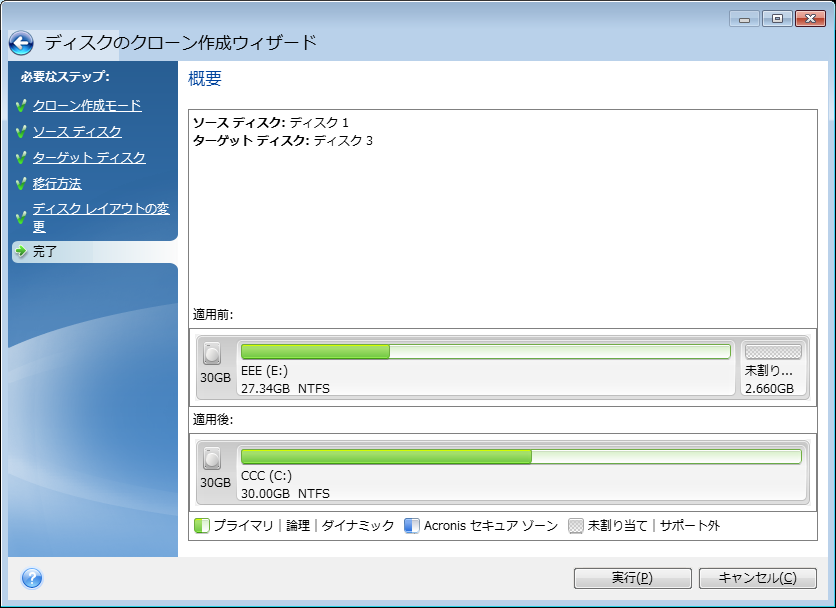
何らかの原因でクローン作成処理が停止した場合は、処理をもう一度設定して開始する必要があります。データは消去されません。クローンの作成中にAcronis True Imageによって元のディスクや、ディスクに保存されているデータが変更されることはありません。
現在アクティブになっているオペレーティング システムが含まれているディスクのクローン作成の場合は、再起動が必要になります。その場合は、[実行] をクリックするとメッセージが表示され、再起動するかどうかの確認を求められます。再起動をキャンセルすると、処理全体がキャンセルされます。デフォルトでは、クローン作成処理が完了すると、Acronis True Image 2015によってコンピュータが自動的にシャットダウンします。これにより、マスターとスレーブのジャンパ位置を変更し、1台のハードディスクを取り外すことができます。